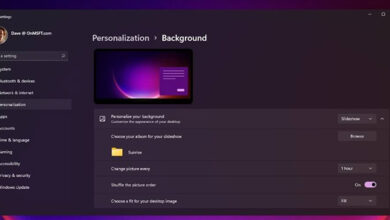آموزش رفع مشکل لایسنس و ارور Activation Failed در نود 32
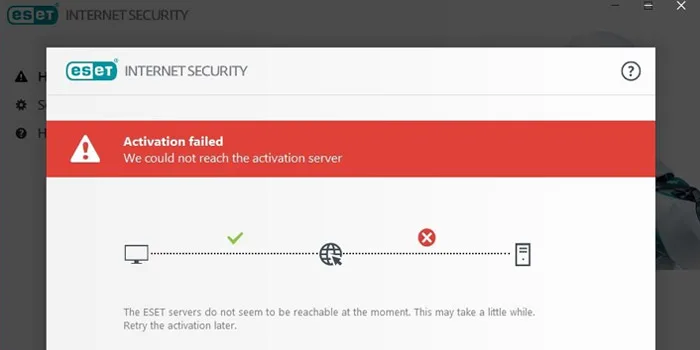
زمانی که فعال سازی آنتی ویروس ESET NOD32 ناموفق باشد شما با خطای شماره ۷۳ و.. رو به رو می شوید. ❌ این مجموعه خطاها معمولا ACT و یا ECP هستند. در این مطلب از لینک 2 دانلودبه آموزش رفع مشکل لایسنس و ارور Activation Failed در نود ۳۲ می پردازیم.
حل مشکل Activation Failed در نود ۳۲
How to Fix Activation Failed Error on NOD32
خطای ۷۳ یا خطای فعال سازی در زمان نصب و فعال کردن و آپدیت آنتی ویروس NOD 32 اتفاق می افتد. البته این به این معنی نیست که برنامه کار نمی کند. این خطا تنها به عنوان یک اعلان بر روی صفحه نمایش ظاهر می شود. این خطا حتی می تواند در زمان اجرای آنتی ویروس نمایش داده شود. یکی از دلایل نمایش آن حذف فایل و یا وجود ویروس در سیستم شما باشد. سرعت کم اتصال اینترنت نیز می تواند یکی از دلایل نمایش آن باشد. گاهی خطا ۷۳ به دلیل ناسازگاری با برنامه های دیگر رخ می دهد.
قبل از تست روش های زیر مطمئن شوید که از یک لایسنس معتبر استفاده میکنید و برای اتصال و آپدیت برنامه بهتر است از یک برنامه تغییردهنده آی پی استفاده نمایید.
رفع مشکل لایسنس و ارور Activation Failed در نود ۳۲
خطاهای زمان اجرا ممکن است آزار دهنده باشند اما نا امید نباشید. زیرا راه حل هایی برای رفع ارور لایسنس نود ۳۲ وجود دارد. یکی از راه حل های این است که برنامه های ناسازگار را ببندید. برای این کار Task Manager را به کمک کلیدهای میانبر Ctrl-Alt-Del باز کنید. به قسمت Processes بروید. هر برنامه را کی می خواهید متوقف شود انتخاب کنید و بر روی دکمه End Process کلیک کنید. حالا برنامه نود را اجرا کنید ببینید با کدام برنامه در تضاد است.
رفع ارور لایسنس و ارور Activation Failed در نود ۳۲
به روز رسانی یا نصب مجدد برنامه هایی که در زمان استفاده از نود ۳۲ مشکل ایجاد می کند می تواند به رفع مشکل لایسنس نود ۳۲ کمک کند. در ویندوز ۷ بر روی Start کلیک کنید. سپس بر روی Control panel و Uninstall a program کلیک کنید. برنامه ایی که می خواهید حذف کنید را انتخاب کنید. در ویندوز ۸ بر روی Start کلیک کنید. More Settings را انتخاب کنید. Control panel > Uninstall a program را بزنید. در ویندوز ۱۰ ابتدا Control Panel را در کادر جستجو تایپ کنید.
سپس گزینه Uninstall a program را انتخاب کنید.
نصب دوباره Runtime Libraries برای رفع ارور لایسنس NOD 32
گاهی ممکن است به دلیل به روز رسانی MS Visual C++ package خطای ۷۳ را دریافت کنید. بهتر است که پکیج را حذف کنید و دوباره آن را نصب کنید. وارد قسمت برنامه شوید. ++ Microsoft Visual C را پیدا کنید. انتخاب کنید. حالا در قسمت بالای لیست Uninstall را بزنید. حالا کامپیوتر خودتان را ری استارت کنید. حالا دوباره برنامه را دانلود و نصب کنید.
Cleanup دیسک برای رفع ارور لایسنس نود ۳۲
کمبود فضای کافی برای اجرای NOD 32 نیز ممکن است منجر به نمایش خطای ۷۳ شود. ابتدا از فایل های خود پشتیبان تهیه کنید. حالا فضای هارد را خالی کنید. می توانید از Disk Cleanup برای پاکسازی کامل درایو C استفاده کنید. روی درایو C کلیک راست کنید. روی Properties کلیک کنید. حالا گزینه Disk Cleanup را بزنید.
نصب دوباره Graphics Driver برای حل مشکل لایسنس نود ۳۲
ابتدا Graphics Driver را باز کنید. درایور گرافیک را پیدا کنید. روی آن کلیک راست کنید. سپس حذف را بزنید. حالا کامپیوترتان را ری استارت کنید. درایور گرافیک را دوباره نصب کنید.
حل مشکل لایسنس و ارور Activation Failed نود ۳۲ مربوط به IE
برای این کار باید مرورگر خودتان را ریست کنید. در ویندوز ۷ و ۸ و ۱۰ روی گزینه Start کلیک کنید. سپس وارد Control Panel شوید. حالا بر روی Internet Options کلیک کنید. همچنین بر روی گزینه Advanced کلیک کنید. حالا گزینه ریست را انتخاب کنید. همچنین می توانید اعلان ها را غیر فعال کنید. در قسمت Internet Options در تب Advanced دنبال گزینه Disable script debugging بگردید. گزینه Display a Notification about every Script Error را تیک بزنید و فعال کنید. حالا گزینه Radio را غیر فعال کنید.
مشکل وصل نشدن به سرور ESET
اگر در زمان فعال سازی با خطای ACT مواجه شدید اقدامات زیر را برای رفع مشکل انجام دهید. ابتدا هر گونه آنتی ویروسی که قبلا نصب کرده اید را حذف کنید. حالا بر روی گزینه Start کلیک کنید. Command Prompt را تایپ کنید. روی Command Prompt کلیک راست کنید و Run as administrator را انتخاب کنید. حالا دستور netsh winsock reset را انتخاب کنید. Enter را بزنید. کامپیوترتان را مجدد راه اندازی کنید.
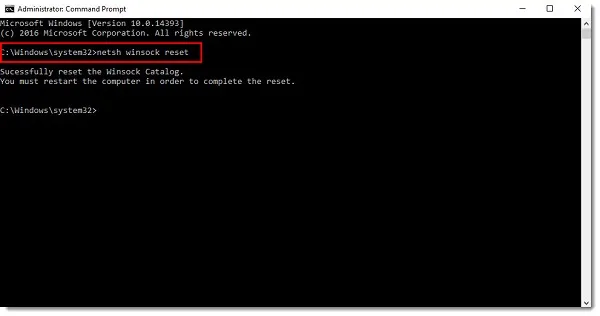
زمان کامپیوترتان را بررسی کنید که حتما درست باشد. حالا به مسیر C:WindowsSystem32driversetc بروید. حالا بررسی کنید اطلاعات فایل Host شامل DNS ویروسی نداشته باشد و مربوط به دامنه edf.eset.com نباشد. اگر اطلاعات فایل Host مشکل داشت با Notepad یا ++ Notepad آن را اصلاح کنید. حالا باید مشکل رفع شده باشد. هر عبارت edf.eset.com و یا eset را حذف کنید.
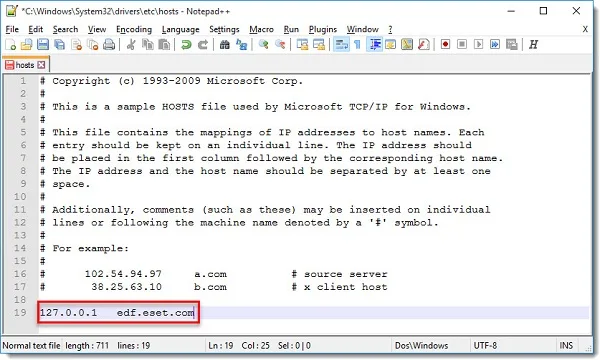
عدم اتصال به سرور آنتی ویروس نود ۳۲
در اینجا کد خطایی که مربوط به عدم اتصال به سرور و غیر فعال بودن آنتی ویروس هست را بررسی می کنیم. این خطاها شامل خطاهای ECP و ACT هستند. بیشتر مربوط به عدم اتصال به سرور به شمار می روند.
رفع خطا ECP.20002
این خطا مربوط به عدم دسترسی به سرورهای Eset است
راه حل اول:
برای حل این مشکل باید DNS اینترنت را عوض کنید.
DNS های ۱٫۱٫۱٫۱ و ۱٫۰٫۰٫۱ را به صورت دستی عوض کنید.
بعد از اکتیو شدن و آپدیت شدن می توانید DNS را به حالت اولیه برگردانید.
راه حل دوم:
ابتدا از اتصال اینترنت مطمئن شوید.
سپس هر نرم افزار امنیتی دیگری بر روی سیستم خود را از منوی Control Panel پاک کنید.
از طریق Start در باکس CMD عبارت netsh winsock reset را تایپ کنید.
سیستم را ری استارت کنید. حالا فایل های زیر را پاک کنید.
C:Windowssystem32LavasoftTcpService64.dll
در سیستم های ۶۴ بیت فایل زیر را حذف کنید:
C:Windowssystem32SysWOW64LavasosftTCPService.dll
در ادامه سایر خطاهای رایج را در جدول زیر بررسی میکنیم:
| کد خطا | شرح خطا و راه حل مربوط به آن |
| ECP.20006 | اتصال به سرورهای Eset مسدود شده است.
راه حل: در تنظیمات کش نود ۳۲ را پاک کنید و یا فایروال خود را غیر فعال کنید. |
| ECP.20009 | عدم اتصال به سرورهای Eset
راه حل: تاریخ و ساعت را چک کنید. |
| ECP.20016 | تنظیمات سرور پروکسی اشتباه است.
راه حل: نام کاربری و رمز عبور را بررسی کنید. |
| ECP.20031 | اعتبار لایسنس تمام شده است.
راه حل: نسبت به خرید لایسنس جدید اقدام کنید. |
| ECP.20032 | سرورهای Eset مشغول هستند.
راه حل: چند ساعت بعد مجددا امتحان کنید. |
کدهای ارور Activation Failed و پیام های مربوط به آنها
| کد خطا | شرح خطا |
| ACT.0 | این خطا زمانی نمایش داده می شود که سرورهای eset در دسترس نباشند. معمولا بعد از چند ساعت رفع می شود. |
| ACT.1 | خطا مربوط به فعال سازی موفق است. اما در زمان اجرا خطایی رخ داده است. به روز رسانی را انجام دهید. |
| ACT.15 | این خطا مربوط به نسخه ۱۴ نود ۳۲ است. با حذف و نصب دوباره مشکل حل می شود. |
| ACT.17 | فعال سازی انجام نمی شود. این خطا به اتمام اعتبار لایسنس مربوط می شود. |
| ACT.18 | اعتبار لایسنس تمام شده یا قابل تمدید نیست. |
| ACT.20 | لایسنس باید در کشوری که خریداری شده فعال شود. |
| ACT.21 | این خطا در زمان به روز رسانی رخ می دهد. برای رفع این مشکل کامپیوتر را ری استارت کنید. |
| ACT.24 | امکان دسترسی شبکه شما به IP ESET GEO را ندارد. |
| ACT.25 | لایسنس شما مربوط به نسخه بتا است. |
| ACT.32 | فعال سازی انجام نشد. لایسنس در کشوری که هنگام نصب انتخاب کردید معتبر نیست. |
| ACT.34 | فعال سازی انجام نشد. لایسنس در کشوری که هنگام نصب انتخاب کردید معتبر نیست. |
| ACT.39 | لایسنس بیش از حد استفاده شده است. |
| ACT.4 | به روز رسانی یا فعل سازی انجام نشد. نصب ناقص بوده است. |
| ACT.46 | اعتبار لایسنس تمام شده است. |
| ACT.5 | لایسنس اشتباه می باشد یا اطلاعات آن اشتباه وارد شده است. نسبت به وارد کردن کوچک و بزرگ بودن حروف دقت کنید. |
| ACT.6 | اعتبار لایسنس به پایان رسیده است. |
| ACT.7 | لایسنس متناسب با نسخه ESET نیست. |
| ACT.8 | نام کاربری و رمز عبور نا معتبر را وارد کردید. |
| ECP.4097 | خطای نامشخص. ساعت و تاریخ کامپیوترتان را تنظیم کنید. |
| ECP.4098 | امکان برقراری ارتباط با سرورهای ESET وجود ندارد. وضعیت اینترنت را بررسی کنید. |
| ECP.4099 | امکان برقراری ارتباط با سرورهای ESET وجود ندارد. ویندوز را به روز رسانی کنید. ویندوز را ری استارت کنید. |
| ECP.4100 | خطای مرکز . با پشتیبانی تماس بگیرید. |
| ECP.4116 | فعال سازی انجام نشد. لایسنس در کشوری که انتخاب کردید معتبر نیست. |
| ۰x00040027 | لایسنس چند بار استفاده شده است. |
نظرات و پیشنهاد های شما؟
در این مطلب از لینک 2 دانلودبه آموزش رفع مشکل لایسنس و ارور Activation Failed در نود ۳۲ پرداختیم. اگر شم از روش های بالا برای حل مشکل لایسنس استفاده کردید لطفا تجربه خودتان را برای مخاطبان ما بنویسید. در قسمت دیدگاهها بنویسید از کدام روش استفاده کردید؟